Phần mềm chuyên nghiệp giúp kiểm tra tình trạng sức khỏe ổ cứng máy tính
(Dân trí) - Ổ cứng là bộ phận quan trọng, nơi chứa toàn bộ dữ liệu trên máy tính của bạn. Sẽ thật là thảm họa nếu một ngày ổ cứng “đột tử” và mất toàn bộ dữ liệu chứa trên đó. Phần mềm chuyên nghiệp dưới đây sẽ là giải pháp giúp bạn phòng ngừa “cơn ác mộng” này.
Ổ cứng không chỉ là bộ phận quan trọng để máy tính hoạt động mà còn quan trọng hơn là nơi chứa toàn bộ những dữ liệu của bạn. Không ít người mất các dữ liệu quan trọng chỉ vì ổ cứng của họ bị hỏng hóc sau một thời gian sử dụng.
Theo dõi tình trạng và kiểm tra lỗi thường xuyên trên ổ cứng sẽ giúp người dùng phát hiện sớm các lỗi gặp phải trên đó để có biện pháp sửa chữa hay sao lưu dữ liệu, đề phòng trường hợp dữ liệu hư hỏng theo ổ cứng.
Hard Disk Sentinel (HDSentinel) là phần mềm có thể giúp bạn thực hiện cả 2 việc này. Đây là phần mềm cho phép quản lý và theo dõi tình trạng của ổ cứng để sớm phát hiện các lỗi phát sinh trên đó, đồng thời cảnh báo sớm cho người dùng nếu phát hiện vấn đề bất thường xảy ra.
HDSentinel cũng thực sự hữu ích trong trường hợp người dùng mua lại máy tính cũ và muốn kiểm tra xem ổ cứng trên máy tính có còn hoạt động tốt và gặp phải lỗi nào hay không.
Ngoài ổ cứng máy tính, phần mềm cũng có thể phát huy tác dụng với ổ cứng gắn ngoài hay ổ USB.
Mặc định, Hard Disk Sentinel có giá bản quyền 21USD và chỉ cho phép dùng thử trong 30 ngày. Hiện tại, hãng H.D.S Hungary, “cha đẻ” của phần mềm, đang có chương trình khuyến mãi cung cấp bản quyền miễn phí của phần mềm.
Download bản dùng thử đặc biệt của phần mềm tại đây.
Đây là phiên bản đã được tích hợp sẵn mã bản quyền, do vậy người dùng chỉ việc cài đặt và sử dụng mà không cần quan tâm đến vấn đề kích hoạt bản quyền phần mềm.
Lưu ý: đây là phiên bản đặc biệt được hãng phần mềm H.D.S. Hungary, tác giả của HDSentinel cung cấp, do vậy hoàn toàn hợp lệ và miễn phí.
Hard Disk Sentinel (HDSentinel) cung cấp cho người dùng 2 chức năng chính, chức năng đầu tiên là theo dõi cụ thể thông tin về ổ cứng trên máy tính và chức năng thứ 2 là kiểm tra lỗi và hiệu suất hoạt động của ổ cứng.
Theo dõi thông tin ổ cứng
Ngay khi kích hoạt phần mềm, giao diện chính của HDSentinel đã hiển thị thông tin về ổ cứng, như tình trạng sức khỏe (Health) và nhiệt độ (Temp). Nếu 2 thông số này vẫn hiển thị ở mức màu xanh, đặc biệt thông số Health vẫn ở mức 100% nghĩa là ổ cứng của bạn vẫn hoạt động ở trạng thái ổn định nhất và không gặp phải lỗi nào.
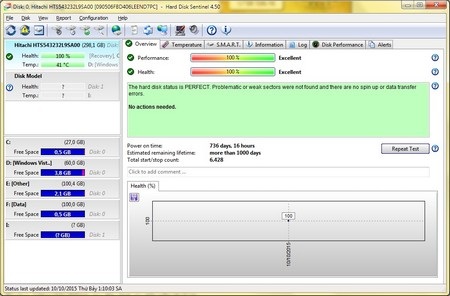
Ngoài ra, ở khung bên phải trên giao diện chính của phần mềm sẽ có các tab, mà mỗi tab sẽ cung cấp cho bạn những thông tin chi tiết về ổ cứng.
Trong đó tab Temperature sẽ cho phép người dùng theo dõi nhiệt độ của ổ cứng trong ngày (bao gồm nhiệt độ cao nhất, thấp nhất và trung bình), hay tab Information sẽ hiển thị đầy đủ thông tin về ổ cứng mà bạn đang sử dụng (như hãng sản xuất, chuẩn kết nối, tổng dung lượng, những tính năng hỗ trợ…), tab Alert để đưa ra các thông báo cho người dùng biết nếu ổ cứng gặp vấn đề hay trở ngại nào đó (lỗi đọc dữ liệu, nhiệt độ tăng cao bất thường...)...
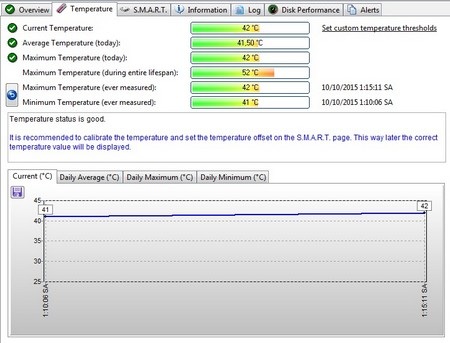
Sau khi thu gọn giao diện phần mềm, biểu tượng của phần mềm sẽ xuất hiện trên khay hệ thống, để hiển thị rõ nhiệt độ và tình trạng sức khỏe hiện thời của ổ cứng, cho phép người dùng dễ dàng theo dõi những thông tin này mà không cần phải kích hoạt giao diện phần mềm.
Kiểm tra hiệu suất hoạt động và lỗi trên ổ cứng
Bên cạnh tính năng theo dõi thông tin và tình trạng ổ cứng, phần mềm HDSentinel còn cho phép người dùng kiểm tra lỗi và hiệu suất trên ổ cứng để phát hiện lỗi kịp thời, phòng trường hợp ổ cứng hư hỏng nặng và mất toàn bộ dữ liệu có trên đó.
Tính năng này còn hữu ích trong trường hợp bạn mua lại máy tính hay ổ cứng cũ, có thể sử dụng để kiểm tra xem ổ cứng trên máy có còn hoạt động tốt hay không, phòng trường hợp hư hỏng sau khi mua.
Phần mềm cung cấp các chế độ kiểm tra, bao gồm:
- Short Self-test: kiểm tra khả năng đọc, ghi dữ liệu trên ổ cứng. Quá trình này còn giúp phát hiện tình trạng bad sector (nếu có) trên ổ cứng. Trong quá trình kiểm tra ổ cứng, người dùng vẫn có thể sử dụng máy tính bình thường, tuy nhiên tốc độ có thể bị chậm đi do quá trình kiểm tra diễn ra.
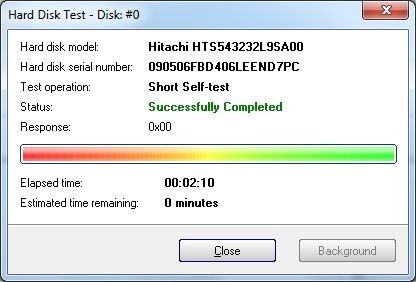
Để sử dụng chức năng kiểm tra này, bạn chọn Disk -> Short Self-test từ menu của phần mềm.
- Extended Self-test: chức năng này sẽ thực hiện các bước để kiểm tra sức khỏe ổ cứng như ở trên, tuy nhiên sẽ tiến hành kỹ càng hơn để cho ra kết quả chính xác hơn. Do đó sử dụng chức năng kiểm tra này sẽ khiến mất nhiều thời gian để thực hiện hơn.
Để sử dụng chức năng kiểm tra Extended Self-test, bạn cũng chọn Disk -> Extended Self-test từ menu của phần mềm.
- Random Seek Test: đây là công cụ cho phép kiểm tra mức độ ổn định cũng như mức nhiệt độ tăng cao sau một thời gian dài sử dụng ổ cứng. Chức năng này hữu ích trong trường hợp bạn mua ổ cứng mới và muốn kiểm tra khả năng chịu đựng áp lực của ổ cứng đó. Quá trình kiểm tra này có thể sẽ phải kéo dài nhiều giờ đồng hồ để đảm bảo cho kết quả chính xác nhất.
Một điều cần lưu ý rằng khi sử dụng chức năng kiểm tra này, nhiệt độ của ổ cứng có thể tăng thêm 10 đến 15 độ C, do vậy bạn không được để ổ cứng quá nóng trước khi tiến hành cách thức kiểm tra này (chỉ nên tiến hành kiểm tra ngay sau khi mở máy và không nên sử dụng máy tính trong khi đang sử dụng chức năng kiểm tra Random Seek Test).
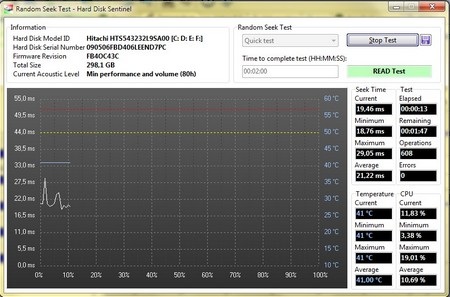
- Surface Test: đây là chức năng kiểm tra quan trọng và hữu ích nhất mà HDSentinel trang bị cho người dùng. Tính năng này sẽ kiểm tra toàn bộ bề mặt của ổ đĩa để đảm bảo quá trình đọc/ghi dữ liệu trên ổ đĩa đều đang hoạt động ổn định và không có lỗi nào có thể xảy ra. Để kích hoạt chức năng kiểm tra này, bạn chọn Disk -> Surface Test.
Chức năng kiểm tra này sẽ thực hiện các thao tác như đọc, ghi hay xóa dữ liệu liên tục trên ổ cứng để đảm bảo các chức năng cơ bản của ổ cứng đều đang hoạt động tốt và ổn định.
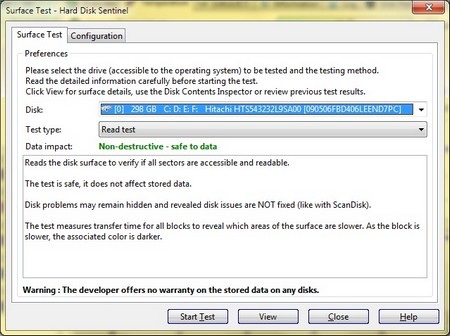
Tuy nhiên, một điều cần lưu ý rằng chức năng kiểm tra này lại ẩn chứa nhiều rủi ro với dữ liệu có sẵn trên ổ cứng, có thể xảy ra tình trạng mất dữ liệu trên ổ cứng nếu người dùng thiết lập không chính xác hay nếu máy tính xảy ra lỗi trong quá trình kiểm tra (treo máy, mất điện…), do vậy tính năng kiểm tra này chỉ sử dụng với những ai có kiến thức về máy tính hay thực hiện đối với ổ cứng mới mua, chưa chứa dữ liệu (để đảm bảo ổ cứng hoạt động tốt trước khi mua).
Phạm Thế Quang Huy
(quanghuy@dantri.com.vn)










